
现有零件可以插入到焊件模型或任意零件中。相关设定可以决定是否保留已插入的零件的链接,如果链接被打断,所有特征会转移到正在操作的模型上。
插入的零件可用约束或者平移和旋转进行定位。设置允许零件在插入时对其定位,或者之后使用【移动/复制实体】命令进行定位。

步骤20 打开“FencePostCap”
从“Lesson09\CaseStudy”文件夹打开现有零件“FencePostCap”,如图9-33所示。这个零件包含多个配置,当前100×100配置处于激活状态。
注意
当插入一个现有零件时,当前或者最后保存的配置将被使用。此时可以切换配置,但为了演示如何在插入零件后修改配置,将稍后再作切换。
步骤21 激活“FencePanel”零件
切换至含“FencePanel”的文件窗口,如图9-34所示。
步骤22 插入“FencePostCap”
单击【插入】/【零件...】 ,选择“FencePostCap”并打开。使用PropertyManager转移【实体】和【自定义属性】中的【切割列表属性】。确保勾选【找出零件】选项,且清除【断开与原有零件的链接】选项,如图9-35所示。
,选择“FencePostCap”并打开。使用PropertyManager转移【实体】和【自定义属性】中的【切割列表属性】。确保勾选【找出零件】选项,且清除【断开与原有零件的链接】选项,如图9-35所示。

图9-33 打开“FencePostCap”零件
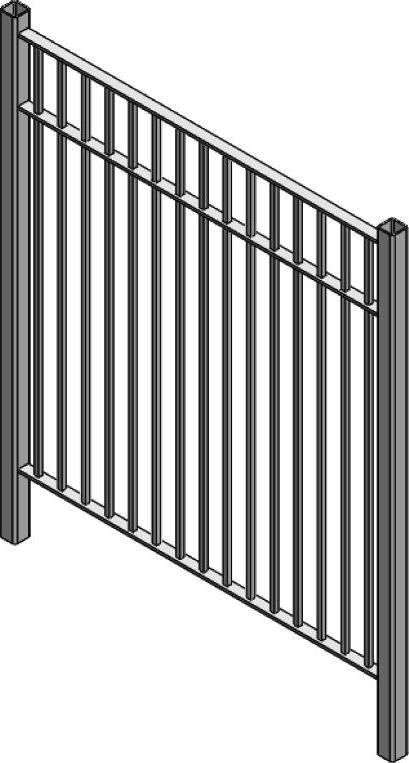
图9-34 激活“FencePanel”零件
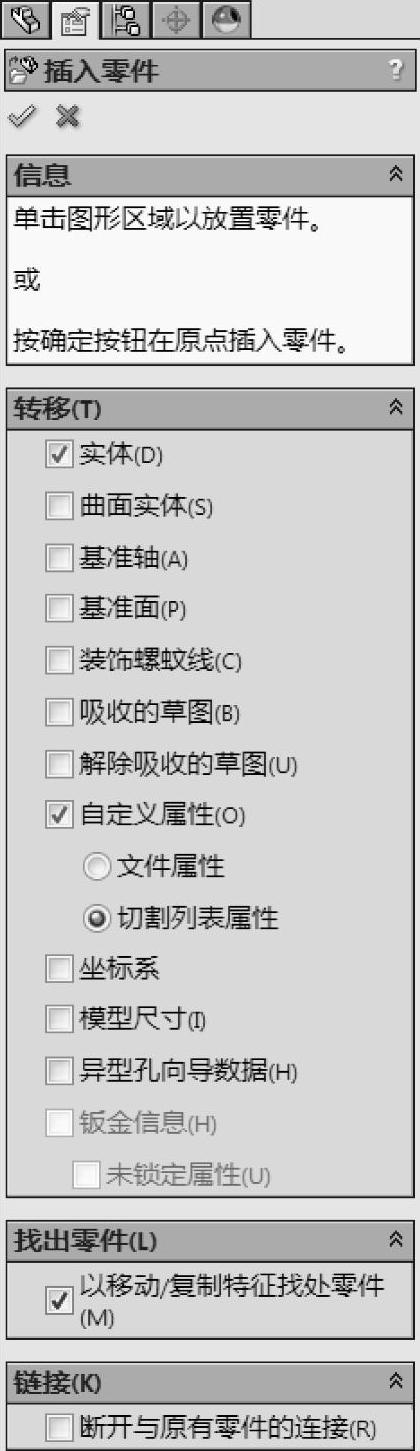
图9-35 插入零件选项
在绘图区单击,将待插入的零件放置在立柱顶部周围。
注意
在PropertyManager中单击【确定】 ,放置插入零件于原点。
,放置插入零件于原点。
步骤23 找出零件
使用【找出零件配合】来定位顶盖。为顶盖的内侧缘和如图9-36所示的面添加重合 配合。
配合。
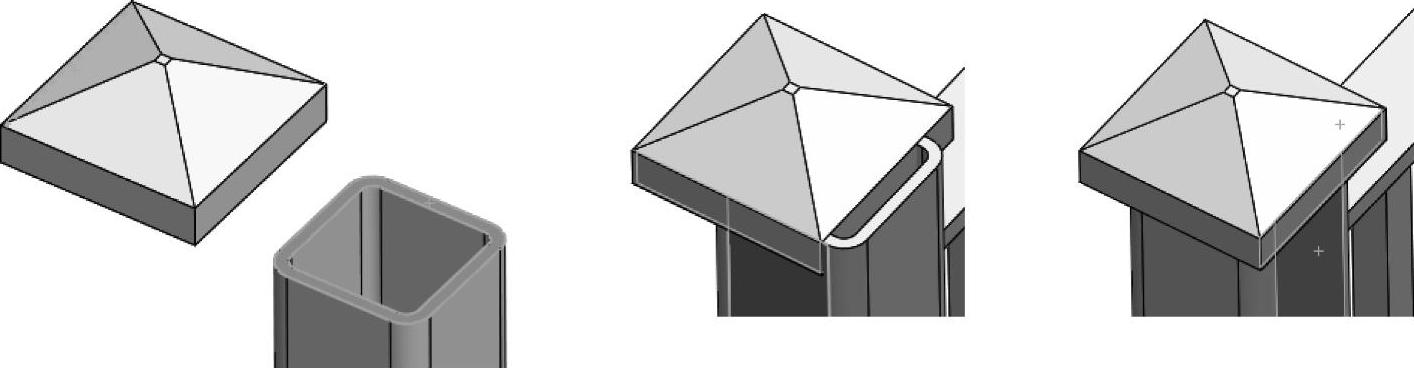 (www.xing528.com)
(www.xing528.com)
图9-36 定位顶盖
单击【确定】 。
。

步骤24 查看结果
新的实体和切割清单已被添加到模型中。来自插入零件的自定义属性已经被转移到相关的切割清单项目中。零件特征出现在“FeatureManager”设计树中。
“->”符号表明了链接指向外部文件。正在使用的配置会在圆括号中显示(100×100)。
技巧
如果出现符号“->?”,表明参考零件目前未关联。这意味着该参考零件没有打开,因此系统不能获取模型的配置信息或几何形状。当无关联时,特征显示参考模型的最后一次识别状态。右键单击无关联特征,弹出的菜单中提供了【关联中编辑】选项,该选项会打开零件,如图9-37所示。
步骤25 切换配置
右键单击“FencePostCap”特征。单击【列举外部参考】。对话框的下拉菜单中,将激活的配置名称改为80×80。单击【确定】。
步骤26 查看结果
实体的配置和尺寸会被更新,切割清单项目属性同样也更新。
步骤27 镜像“FencePostCap”实体
关于右视基准面【镜像】 ,添加另一个“Fence PostCap”实例,如图9-38所示。
,添加另一个“Fence PostCap”实例,如图9-38所示。
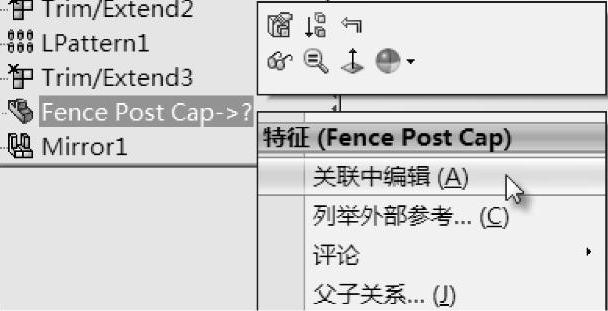
图9-37 编辑中关联
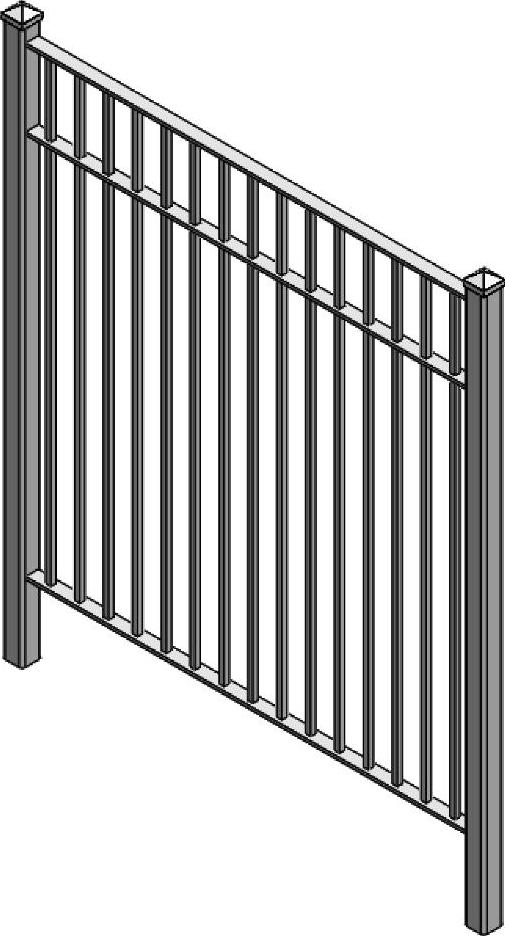
图9-38 镜像“FencePostCap”实体
步骤28 切割清单属性
在切割清单属性对话框中,查看属性并预览切割清单表格。
步骤29 保存 并关闭所有文件
并关闭所有文件
免责声明:以上内容源自网络,版权归原作者所有,如有侵犯您的原创版权请告知,我们将尽快删除相关内容。




